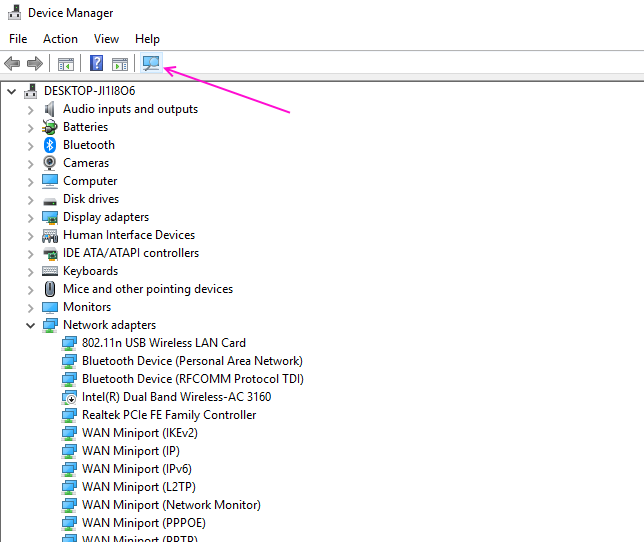Это программное обеспечение будет поддерживать ваши драйверы в рабочем состоянии, тем самым защищая вас от распространенных компьютерных ошибок и сбоев оборудования. Проверьте все свои драйверы сейчас за 3 простых шага:
- Скачать DriverFix (проверенный файл загрузки).
- Нажмите Начать сканирование найти все проблемные драйверы.
- Нажмите Обновите драйверы чтобы получить новые версии и избежать сбоев в работе системы.
- DriverFix был загружен 0 читатели в этом месяце.
Если вы обнаружите, что ваш сервер Windows не показывает правильное время, вы попали в нужное место.
Отсутствие правильного времени на вашем сервере Windows может сильно раздражать, особенно если вы используете приложения, которым требуется время для синхронизации.
В этой статье мы рассмотрим некоторые из наиболее распространенных причин возникновения этой проблемы и увидим, как ее исправить.
Пожалуйста, внимательно следуйте инструкциям, описанным в этой статье. Это позволит вам убедиться, что процесс устранения этой проблемы не создаст никаких других проблем с вашей системой.
Что делать, если сервер Windows не показывает правильное время?
1. Замените батарею CMOS

Наиболее распространенной из всех причин возникновения этой проблемы является использование машины, на которой либо низкий уровень заряда батареи BIOS, либо батарея неисправна.
Батарея сохраняет настройки BIOS. Ваш компьютер не подключен к кабелю питания, а также обеспечивает питание встроенных аппаратных часов.
Это заставит ваш BIOS сбросить все ваши настройки (включая часы) после отключения питания.
Чтобы это исправить, вам нужно будет заменить батарею CMOS на новую.
Хотите отключить экран блокировки на Windows Server? Вот как
2. Установите время вашего ПК для синхронизации с серверами Windows

Примечание:Перед изменением настроек синхронизации часов вы также можете убедиться, что настройки часового пояса верны. Для этого вы можете просто открыть Панель управления -> выбрать Часы и регион -> Дата и время.
1. Внутри Часы и регион настройки -> выберите вкладку Интернет-время.
2. Убедитесь, что опция Автоматическая синхронизация включен.
3. При необходимости измените Настройки времени в Интернете набрав time.windows.com и щелкнув Обновить сейчас кнопка.
4. нажмите ОК кнопку, чтобы установить настройки.
Заключение
В сегодняшнем руководстве мы рассмотрели лучшие методы борьбы с тем, что ваш сервер Windows не показывает правильное время.
Поскольку мы понимаем, насколько важно для вас установить правильное время на вашем компьютере как по личным причинам, так и по причинам, связанным с программным обеспечением, выполнение описанных выше шагов обязательно поможет.
Сообщите нам, была ли ваша проблема решена с помощью этого руководства или у вас есть предложения.
Вы можете сделать это в разделе комментариев под этой статьей.
ЧИТАЙТЕ ТАКЖЕ:
- Как заблокировать IP и диапазон IP на сервере Windows?
- Исправлено: Windows Server не отображается в сети в проводнике.
- ИСПРАВЛЕНИЕ: меню "Пуск" не открывается в Windows Server 2016.